Premiere Pro に音楽を追加する方法の詳細ガイド
ほとんどの人は、Premiere Pro と、それがビデオ編集に関してどれだけ優れているかを認識していないかもしれません。 つまり、あなたはその機能やサービスについてもよく知っているわけではありません. 音楽の組み込みをサポートできるビデオ作成について言えば、Premiere Pro は間違いなく試してみる必要があります。
方法について学ぶ Premiere Pro に音楽を追加する 以下のガイドをご覧ください。 覚えておくべきこと、およびビデオで再生したいトラックを見つけ、インポートし、編集するための詳細なステップバイステップガイドも含まれます.
コンテンツガイド パート 1. Adobe Premiere Pro とはパート 2. Premiere Pro に音楽を追加する方法パート 3. Premiere Pro に追加する音楽の代替ソースパート4。最後の言葉
パート 1. Adobe Premiere Pro とは
予想通り、Premiere Pro について知っている人はごくわずかでした。 このソフトウェアの簡単な説明を説明すると、特に Mac および Windows のデスクトップ ビデオ編集ソフトウェアに使用されます。他のプログラムの Premiere Pro との大きな違いの XNUMX つは、サブスクリプション ベースであることです。 無料試用オプションは、わずか XNUMX 日間になりました。 サブスクリプション料金は非常に高価ですが、その機能には正当であり、生成された結果からも明らかです.
プレミアプロの特徴
- 明確で柔軟なインターフェースと応答速度
- ビデオ タイムラインでの一括編集とタイトルの柔軟な配置コントロール
- 動画制作アプリの豊富なエコシステム
- 優れた安定化ツール
- 無制限のマルチカム アングル
- Lumetri スコープで作業するときの GPU アクセラレーション
- 業界レベルの ARRI Alexa 35 カメラのサポート
Premiere Pro に音楽を追加するには、まずサブスクリプション プランを取得する必要があります。 Premiere Pro を購入する前に、製品の価格を詳しく調べて、それが適切なソリューションであるかどうかを判断することをお勧めします。 Adobe が Premiere を購入するには、主に 31.49 つの方法があります。 単体で購入することも、スイート全体を購入することもできます。 毎月のサブスクリプションの場合、$20.99 を支払う必要があります。 アカウントとサブスクリプションのサインアップ時に年間プランにコミットした場合、サブスクリプション料金ははるかに安くなります (月額わずか 251.88 ドル、12 か月の合計費用は 239.88 ドル)。 または、XNUMX 年間の前払いの場合は XNUMX ドルです。 したがって、Adobe Premiere Pro を選択する場合は、年間プランを取得することをお勧めします。
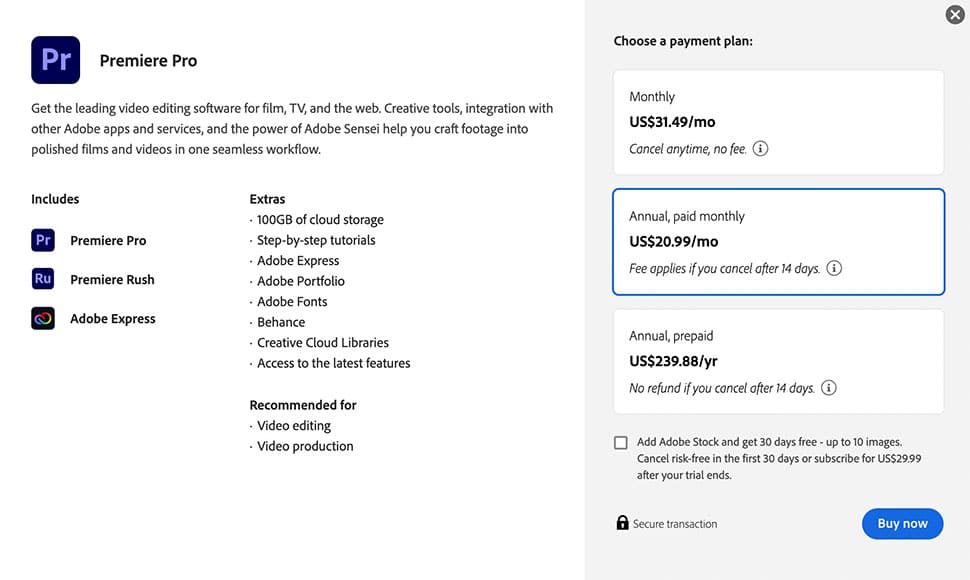
Adobe Premiere Pro だけでなく、それ以上のものを必要とするユーザーにとって、Creative Cloud All Apps プランはコストパフォーマンスに優れています。 このサブスクリプションには、Photoshop、Adobe Fonts、 AdobeのLightroomの、クラウドストレージの100GBクラウドストレージ。 年間プランで月額52.99ドルかかります. しかし、このプランの 635.88 年間の前払い料金は 19.99 ドルです。 また、最も手頃なオプションである学生および教師プランも提供しています。 アドビは現在、最初の XNUMX 年間は月額 XNUMX ドルで利用できるキャンペーンを実施しています。
音楽はあなたのビデオの影響力をどのように変えることができますか?
どんなビデオ、クリップ、ショーでも、音楽は常にムードセッターです。 これは、幸福、悲しみ、愛、愛情、スリラー、サスペンスなど、さまざまなビデオ部分のムードを伝える最も簡単な方法です。 このようにして、伝えたいメッセージは視聴者に簡単に理解されます。
音楽は、編集中のビデオだけでなく、それを見ている人の気分にも大きな影響を与えます。 簡単に説明すると、音楽の鼓動が速いと熱意や興奮を感じたり、ゆっくりとした鼓動だと悲しさや落ち着きなどを感じたりすることがあります。 要するに、視聴者は、簡単に接続できるため、音楽が含まれている場合、作成したビデオにより速く関連付けることができます。 これが、ビデオに音楽を追加することの重要性を学ぶ必要があるまさにその理由です。Adobe Premiere Pro に音楽を追加する方法については、以下の詳細な説明を参照してください。
パート 2. Premiere Pro に音楽を追加する方法
マルチコンテンツの映像制作に興味がある人は、音楽をつけたいという気持ちも強いはずです。 音楽を使用してインパクトのある動画を作成することに関しては、上記と同じ理由があったに違いありません。 以下に、Premiere Pro に音楽を追加する方法について知って従うべき完全な手順を説明してリストします。そのため、最高の作業を行うために、これらの詳細に注意することをお勧めします。
ステップ 1: 使用するオーディオを選択し、Premiere Pro にインポートする
追加する音楽を知ることから始めます。 使用するオーディオの種類について最終的なアイデアが得られたら、その主なソースを確認してください。 Premiere Pro に音楽を追加するには、さまざまな方法を試すことができます。 たとえば、次の場所から取得できます。 YouTube、Apple Music や Spotify などのストリーミング プラットフォームから、ローカル コンピューターなどから。 Premiere Pro は、作成およびアレンジした音楽もサポートします。
音楽がわかったら、デバイスで Premiere Pro を起動し、見つけた音楽のインポートを開始します。 画面上部の [オーディオ] を選択するか、[ウィンドウ] > [ワークスペース] > [オーディオ] を選択して、オーディオ ワークスペースを開始します。 ウィンドウ/メディア ブラウザを選択して、メディア ブラウザ パネルを表示します。 Windows コンピュータを使用している場合は、現在のウィンドウから目的の音楽を見つけて右クリックします。 一方、Mac を使用している場合は、Control キーを押しながらクリックします。 その後、「インポート」ボタンをクリックします。
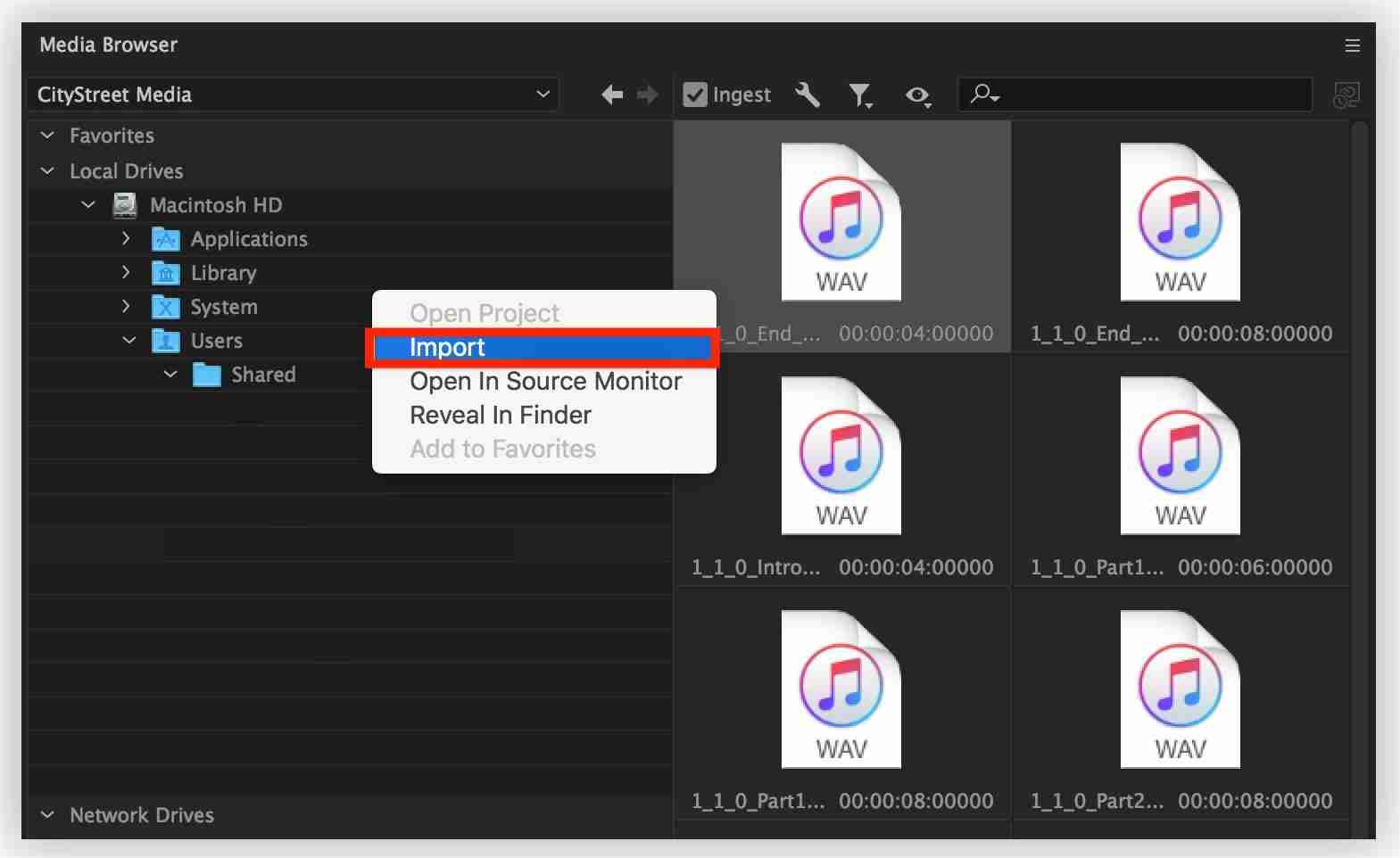
ステップ 2: ビデオ シーケンスに音楽を追加する
Adobe Premiere Pro に音楽を追加する主な手順に進む前に、まず編集するビデオを選択し、Premiere Pro で開く必要があります。 [ウィンドウ] タブを選択し、[プロジェクト] パネルを選択するだけです。 その後、以前に追加した音楽が自動的に表示されます。 それをダブルタップして、ソースパネルで起動します。 ここから、音楽を再生して、選択した音楽が選択したビデオと互換性があるかどうかを確認できます。
使用するオーディオの長さまたは特定の部分については、クリップをドラッグして、使用したい正確な部分で停止するだけです. これは、特にタイムライン パネルで行うことができます。 作成した動画のトリミングも可能です。
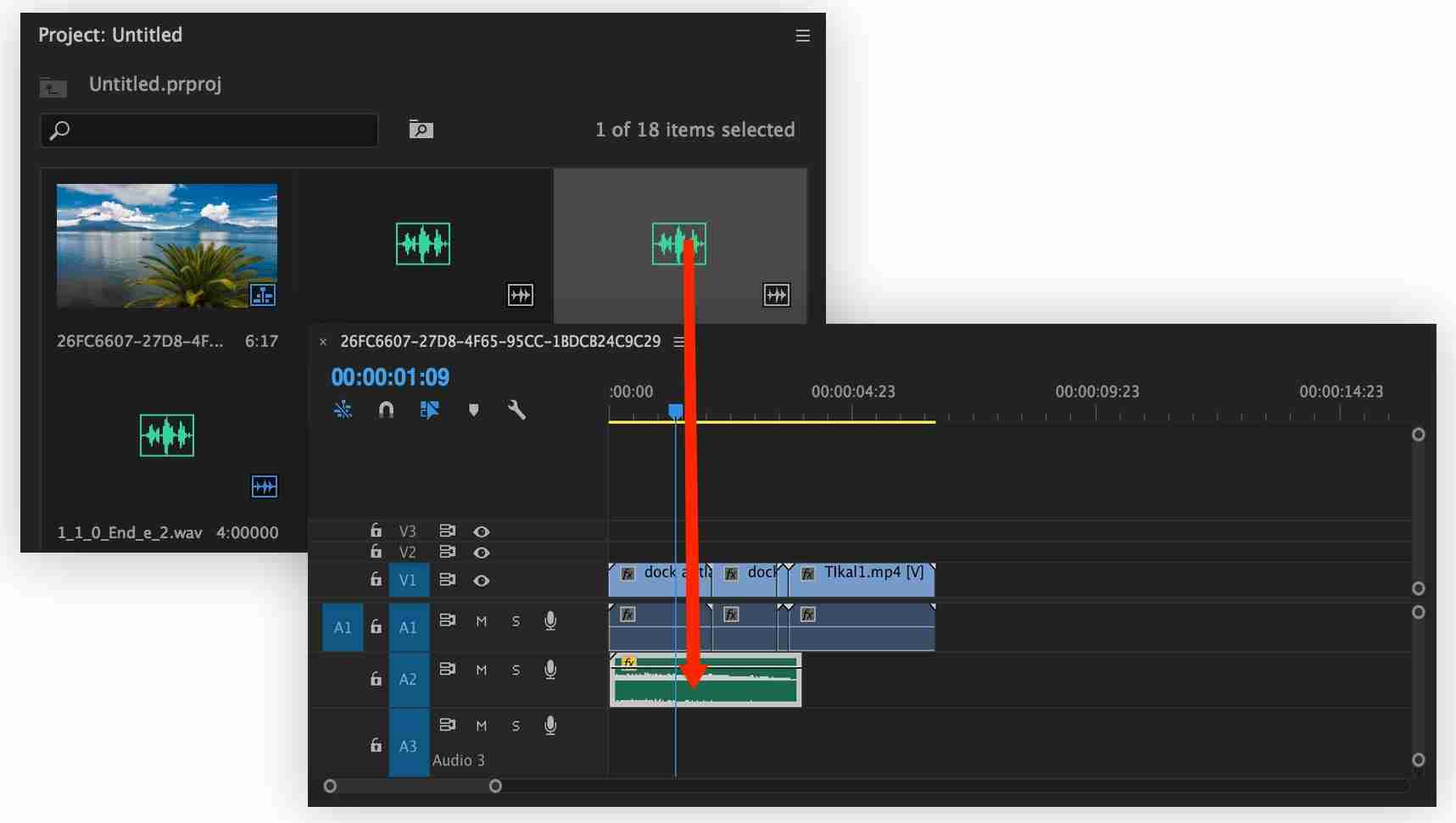
ステップ 3: 追加した音楽を調整する
Premiere Pro に音楽を追加する手順が完了したので、追加したオーディオの調整と変更を行うことができます。 幸いなことに、ビデオのオーディオを調整するときに選択できる機能がたくさんありました。 たとえば、音量が大きすぎるかどうかに関係なく、トリミング、音量調整、および複数のエフェクトの編集を行うことができます。
どのような調整が必要かを知るには、スペース バー ボタンをクリックするだけで作成された初期ファイルを再生します。 特定の部分で停止したい場合は、スペース ボタンをもう一度タップします。 音楽の音量を変更するには、[ウィンドウ] タブを選択し、[オーディオ トラック ミキサー] を選択します。 その後、オーディオ トラック ミキサーの下部に再生パネルがあることに注意してください。 作成したシーケンスを再生し、スライダーを上下に動かして音量を大きくしたり小さくしたりします。
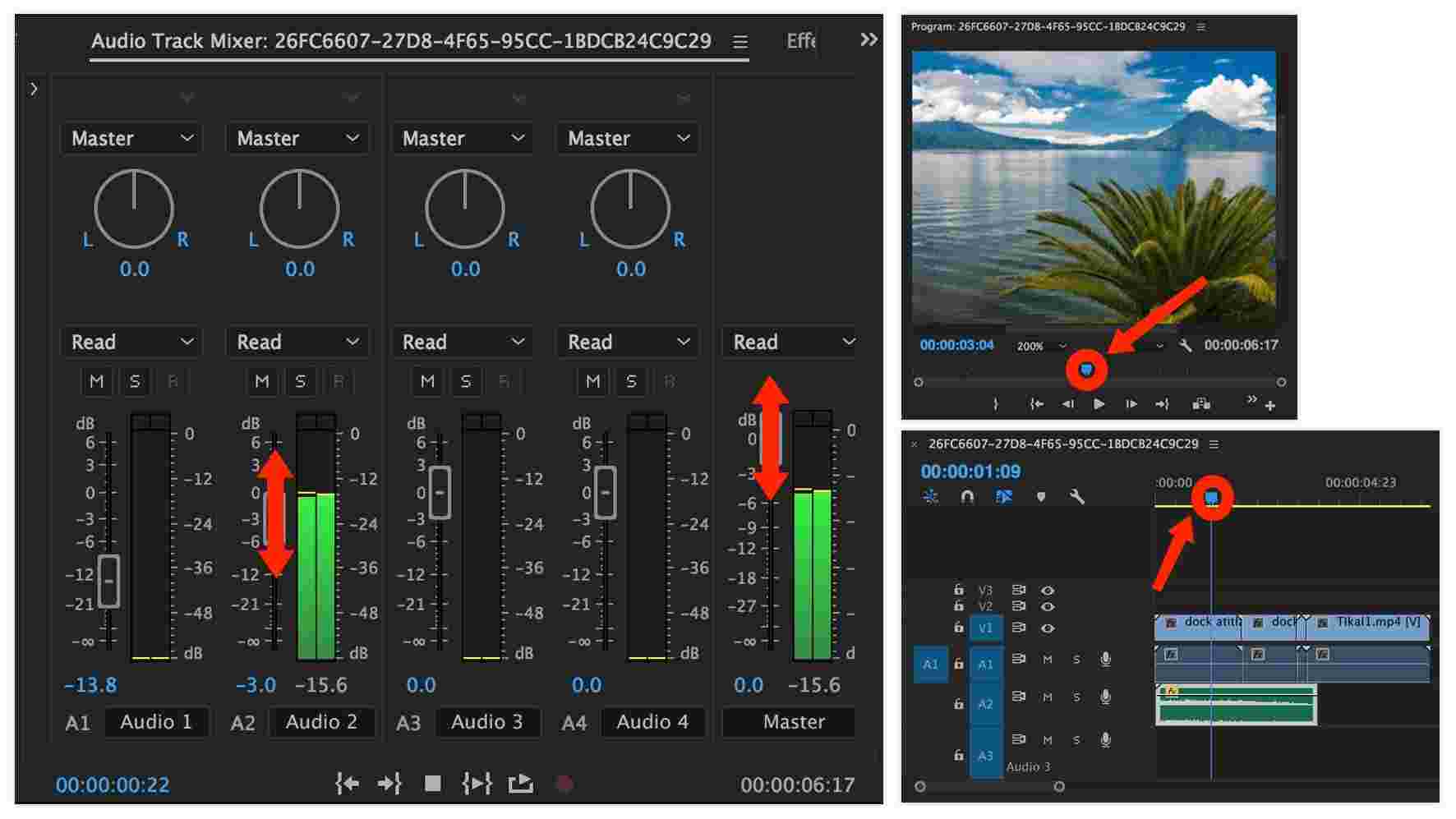
また、Premiere Pro で利用できるその他の機能、コントロール、およびエフェクトを調べて、好みに応じてビデオ クリップを変更することもできます。
パート 3. Premiere Pro に追加する音楽の代替ソース
少し前に述べたように、YouTube やその他の音楽ソースとは別に、Apple Music などのストリーミング サービスを使用することもできます。 ただし、Apple Music ファイルは DRM で保護されているため、Premiere Pro に追加することはできません。 DRM が存在する限り、Premiere Pro に音楽を追加する方法はありません。 したがって、DRM の削除が最初のステップです。 ただし、そのためには、サポートされている形式に変換してダウンロードできるプロの音楽コンバーターを使用する必要があります。
AMusicSoft Apple Music コンバータ 完璧な変換、ダウンロード、 Apple Music DRMの削除 プロセス。結果のオーディオが Premiere Pro で再生されるようにするには、サポートされている形式に変換します。幸いなことに、AMusicSoft は MP3、FLAC、WAV、AAC、AC3、M4A の形式を生成できます。DRM を削除する機能により、変換とダウンロードをスムーズに進めることができます。
このツールは、変換プロセスを支援し、次のことを可能にします。 AppleMusicをオフラインで聴く ノンストップのストリーミングを実現します。AMusicSoft を使用すると、最短時間で最高のオーディオ品質を実現できます。具体的には、16 倍の速度です。手順を実行した後でも、曲の ID タグとメタデータ情報を保持できます。手順を知るには、以下をご覧ください。
ステップ 1. プロセスを開始するには、デバイスに AMusicSoft Apple Music Converter のダウンロードを開始する必要があります。
ステップ 2. ツールをダウンロードしたら、コンピューターまたはデバイスでツールを実行します。 変換したい曲を選択します。

ステップ 3. 変換の形式を選択し、処理後に終了フォルダを割り当てます。 MP3、FLAC、WAV、AAC、AC3、M4A の中から選択する必要はありません。

ステップ 4. [変換] ボタンをタップしてプロセスを開始します。 最後に、上の [完了] タブから変換された曲をダウンロードします。

パート4。最後の言葉
このガイド全体を評価すれば、Premiere Pro に音楽を追加するプロセスは簡単です。 あなたが望む最良の結果を得るために、上記で共有された詳細な手順に従ってください. ここで、Apple Music サービスのトラックを利用したい場合は、 AMusicSoft Apple Music コンバータ. このツールは、有望な音質で曲をサポートされている形式にダウンロードするのに大いに役立ちます。
人々はまた読む
Robert Fabry は熱心なブロガーであり、テクノロジーに強い関心を持つ人物です。彼がヒントをいくつか共有することで、皆さんを魅了してくれるかもしれません。彼は音楽にも情熱を持っており、AMusicSoft で音楽に関する記事を執筆しています。